Google 地圖:如何刪除地圖位置 Pin 圖

在 Google 地圖中快速放置圖釘以獲取與朋友分享的確切位置及刪除圖釘的步驟。了解如何在iPadOS 14、Android和桌面設備上放置Google地圖圖釘。

當您需要去不太熟悉的地方時,Google 地圖是一個真正的救星。所以你知道你在哪裡,谷歌地圖使用一個三角形來指示你要去哪裡,但如果你想自定義它,可以將其更改為卡車、SUV 或汽車。
目前,您只有三個選項可供選擇。沒有法拉利可供選擇,但希望谷歌很快會增加更多的汽車選擇。請記住,如果您決定使用汽車圖標,請在開始駕駛之前而不是在駕駛時更改它。
如果您無法忍受一直看著那個假設代表您的三角形,那麼您可以通過以下方法將 Google 地圖三角形圖標更改為汽車圖標。打開谷歌地圖並點擊圖標以創建目的地。這是箭頭指向右側的那個。
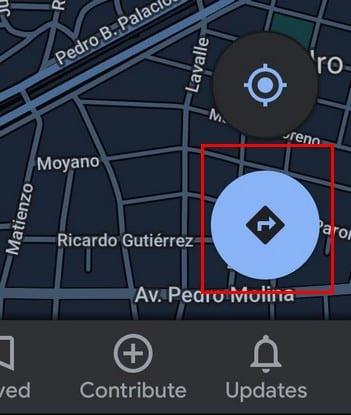
輸入目的地並點擊開始按鈕後,您應該會看到藍色圓圈或三角形。點擊它,應該會出現汽車選項。
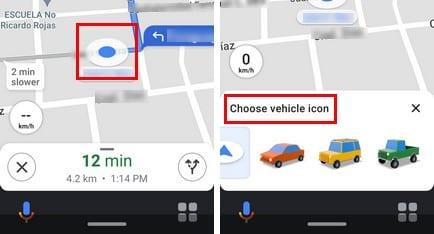
當汽車選項出現時,點擊你想要的,它會當場改變。只需點擊 X 關閉汽車選項,您就可以開始了。您可以根據需要多次更改汽車圖標。現在,只要您有 Google 地圖引導您到達目的地,您就會看到那個可愛的汽車圖標,而不是圓形或三角形。
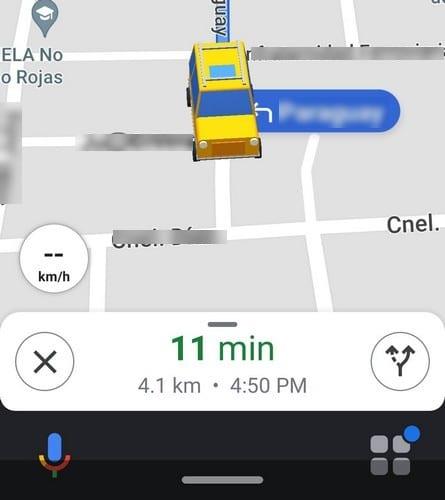
可供選擇的汽車選擇可能不多,但至少可以改變它。情況可能更糟,你不得不盯著那個藍色圓圈或三角形看多久。你認為你會選擇哪個圖標?請在下面的評論中告訴我。不要忘記在社交上與其他人分享這篇文章,這樣他們就不必再從默認圖標開始。
在 Google 地圖中快速放置圖釘以獲取與朋友分享的確切位置及刪除圖釘的步驟。了解如何在iPadOS 14、Android和桌面設備上放置Google地圖圖釘。
如果您在導航時 Google 地圖無法自動旋轉,本指南將為您提供三種解決方案來解決此問題。
你知道你可以改變谷歌地圖的聲音嗎?通過在設置中進行一些調整,您可以輕鬆更改 Google 地圖的內置語音,並在 Android 和 iOS 上選擇您喜歡的選項。這裡有你需要知道的一切!
需要加油嗎?在 Google 地圖上查看最近的加油站,輕鬆導航,查看營業時間和服務資訊。
雖然 Google 地圖不支持半徑功能,但您可以使用替代的在線地圖服務在某個位置周圍繪製半徑。
以下是讓 Google 地圖以正常速度運行的一些提示。初學者友好的提示。
最短路徑不一定是最快路徑。這就是為什麼谷歌地圖可能並不總是顯示最快的路線距離。
如果您經常使用相同的路線,將其保存在谷歌地圖上非常方便。這就是我們創建本指南的原因。
了解 Google 地圖如何幫助您始終找到最近的開放加油站。
如果 Google 地圖無法顯示街景,您可以採取一些故障排除步驟來解決此問題。
如果語音導航在 Google 地圖中不起作用怎麼辦?在本指南中,將向您展示如何解決問題。
谷歌地圖有一個專門的測量距離選項,可以讓你快速測量兩點之間的距離。
如果谷歌地圖沒有顯示自行車選項,你會怎麼做?本指南為您提供了四項故障排除建議,以幫助您解決問題。
要在 Google 地圖上找到中點,您可以測量距離或使用坐標計算中點。
了解如何在無需觸摸設備語言設置的情況下更改 Google 地圖語言。對於 Android 設備,它比您想像的要容易。
通過打開 Google 地圖中的限速功能,保持在限速範圍內。以下是要遵循的步驟。
如果在使用 Google 地圖導航時您的實時位置經常卡住,那麼您確實需要校準指南針。
如果您在城市中導航時 Google 地圖應用無法實時更新您的位置,請使用本指南進行修復。
Plus 代碼是由開放位置代碼系統生成的代碼,該系統是一種地理編碼系統,用於定位地球上任何地方的任何區域。這
了解如何在 Android、Windows 和 iPadOS 版 Google 地圖中查找世界上任何位置的坐標。
Facebook故事制作起来非常有趣。这里是您如何在Android设备和计算机上创建故事的方法。
学习如何通过本教程在Google Chrome和Mozilla Firefox中禁用烦人的自动播放视频。
解决三星 Galaxy Tab A 陷入黑屏且无法开机的问题。
立即阅读如何从亚马逊Fire和Fire HD平板电脑中删除音乐和视频,以释放空间、清理杂物或提升性能。
想要在您的Fire平板上添加或删除电子邮件账户?我们全面的指南将逐步向您展示如何操作,让您在最喜欢的设备上快速轻松地管理电子邮件账户。不要错过这个必读教程!
本教程展示了两种如何在您的安卓设备上永久防止应用在启动时运行的解决方案。
本教程展示了如何使用谷歌信息应用程序从安卓设备转发短信。
如何启用或禁用Android操作系统中的拼写检查功能。
想知道是否可以使用另一设备的充电器为您的手机或平板电脑充电?这篇信息性文章为您提供了一些答案。
当三星发布其新的旗舰平板电脑系列时,有许多令人兴奋的内容。Galaxy Tab S9 和 S9+ 提供了对 Tab S8 系列的预期升级,三星还推出了 Galaxy Tab S9 Ultra。



























